Aplikacija za fotografije Windows 10 je grozna in počasna, vendar je privzeta aplikacija za prikaz slik v operacijskem sistemu. Windows Photo Viewer lahko poljubno vrnete, če ste navajeni na klasični pregledovalnik slik in ga imate raje.
Obstajajo tudi druge dobre možnosti in veliko uporabnikov sistema Windows namesti druge zunanje alternative, kot so IrfanView, nomacs, Faststone Image Viewer, XnView ali QuickViewer in jih uporablja za ogled slik in fotografij v sistemu.
ImageGlass

ImageGlass je brezplačni pregledovalnik slik za Windows, ki podpira približno 72 formatov, vključno s formati PSD (Photoshop) in RAW. Program je odprtokoden in je na voljo kot prenosna različica in namestitveni program. Hitro in sorazmerno je dovolj osredotočen na vire, ni pa najhitrejši ali najlažji pregledovalnik slik drugih proizvajalcev, ki je na voljo za Windows 10.
Pri aplikaciji mi je najbolj všeč orodna vrstica, saj vsebuje veliko uporabnih možnosti, ki so vse dostopne s samo klikom. Ikone možnosti so ravne in tudi zelo lepe. Z orodno vrstico se lahko premikate od ene do druge slike, zasukate ali obrnete slike, spremenite ali povečate pogled med drugim.
Najpomembnejše možnosti orodne vrstice ImageGlass so tiste na koncu orodne vrstice. Pogled sličic je mogoče uporabiti za prikazovanje galerije s predogledi sličic vseh slik, ki so v isti mapi, kar je zelo koristno za iskanje po slikah, če jih samo pogledate. Ozadje šahovnice daje vmesniku lep izgled urejevalnika fotografij. Druge možnosti so ogled slike v celozaslonskem načinu, predvajanje v obliki diaprojekcije in brisanje slike.
Naslovna vrstica je tudi zelo uporabna, saj ne prikaže samo imena slike, temveč tudi pot datoteke, ločljivost ali velikost diska. ImageGlass je na voljo z dvema temama: temno in svetlo sivo, na programu pa je na voljo več tem za program.
Podržane so tudi bližnjice na tipkovnici. S puščičnimi tipkami se premikate med slikami, uporabite bližnjice za shranjevanje slik, zagon diaprojekcije ali povečavo, če naštejete le nekaj možnosti. Priročna bližnjica je Ctrl-Shift-L, saj odpre lokacijo slike v sistemu.
Napredne funkcije
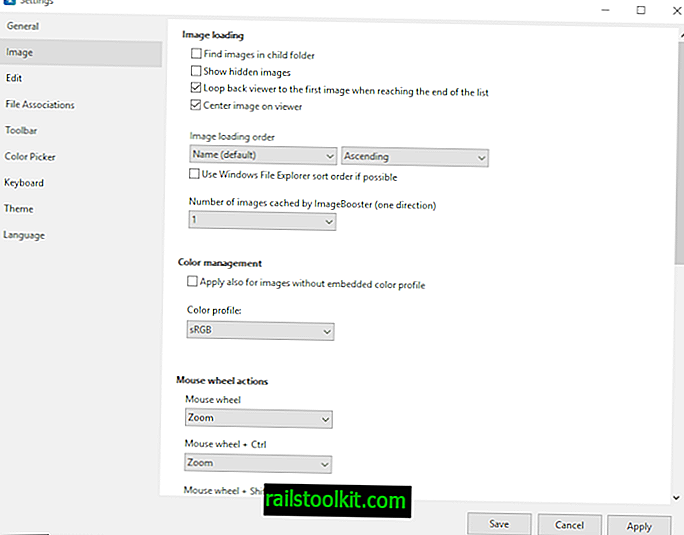
ImageGlass lahko shrani slike v različnih formatih (BMP, EMF, EXIF, GIF, ICO, JPG, PNG, TIFF, WMV, BaseString), kar pomeni, da ga lahko uporabite za pretvorbo slik v enega od podprtih formatov. Obstaja orodje za izbiro barv (orodje za kapljanje oči), ki podpira RGBA, HEXA, HSLA, ki je lahko v pomoč umetnikom in oblikovalcem. Kolo miške lahko uporabite za pomikanje in povečevanje, dejanja iz nastavitev pa lahko še bolj prilagodite.
Sliko lahko kopirate v odložišče, preklopite na ImageGlass in uporabite "Odpri podatke slike iz odložišča", da jo neposredno odprete v pregledovalniku. ImageGlass podpira tudi animirane GIF-ove, program pa lahko uporabite za zaustavitev animacije ali celo shranjevanje določenega okvira iz posnetka, določite lahko celo stopnje povečave. Program lahko uporabite za ogled različnih barvnih kanalov na sliki, kot so rdeča, modra. Zelena, črna in alfa. Poskusite in shranite rezultat za res kul sliko.
Edino, za kar ImageGlass ni mogoče uporabiti, je urejanje slik. Lahko pa nastavite privzeti urejevalnik slik za vsako obliko v nastavitvah programa, da ga odprete neposredno iz pregledovalnika.
Zaključne besede
ImageGlass je uporabniku prijazen, hiter in natančen. Ni tako bogat s funkcijami kot nekateri drugi programi in tudi ni najhitrejši ali najbolj prijazen do virov, vendar tudi ne deluje preveč slabo. Če še niste izbrali pregledovalnika slik za napravo Windows 10, ga morda poskusite poskusiti.
Zdaj Vi : Kateri pregledovalnik slik uporabljate in zakaj?














